이메일은 온라인 생활에서 오랫동안 필수 요소였습니다. 인터넷에서하는 모든 작업에는 로그인 자격 증명에서 구독, 뉴스 레터, 웹 사이트에 대한 의견에 이르기까지 전자 메일 주소가 필요합니다.
스팸 이메일은 우리가 온라인에서하는 많은 상호 작용의 불행한 부산물입니다. 많은 사람들이 무해하고 단순히받은 편지함을 정체 시키지만 위험한 사기가 발생할 수있는 위험이 있습니다.

여러 가지 방법이 있습니다 스팸 이메일이받은 편지함에 들어 가지 않도록하십시오. Gmail과 Ya h 우와! 우편 와 같이 가장 많이 사용되는 이메일 클라이언트에는 가장 악의적 인 스팸을 보지 못하게하는 강력한 필터가 있습니다. 그러나 온라인 활동에 따라 다른 스팸이 쉽게 빠져 나올 수 있습니다.
다음은 이메일받은 편지함을 제거하는 데 도움이되는 몇 가지 팁입니다. 기본받은 편지함을 깨끗하고 탐색하기 쉬운 상태로 유지하기 위해 이러한 방법 중 많은 방법을 동시에 사용할 수 있습니다.
필터 설정
필터 설정이 오래되었습니다 스팸을 처리하는 방법이지만 원치 않는 전자 메일에 대한 특정 경로를 만드는 데 여전히 효과적입니다. 스팸 리디렉션 또는 삭제 이외의 작업에는 필터를 사용할 수 있지만 정크 메일을 제거하는 것이 종종 이러한 기능을 사용하는 주된 이유입니다.
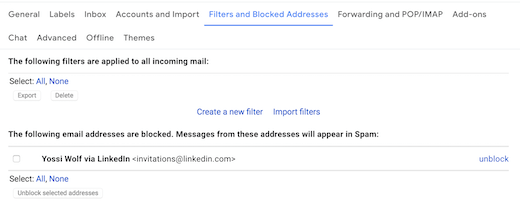
대부분의 이메일 클라이언트는 유사합니다 필터 작성 지침. 일반적으로 설정코그 아이콘을 찾아서 선택한 다음 필터 및 차단 된 주소및 새 필터 만들기를 클릭하십시오. 여기에서 필터의 매개 변수를 채울 수 있습니다.
특정 이메일 주소에서 스팸을 수신하는 경우이를 식별자로 포함 할 수 있습니다. 스팸 고유의 메시지에서 이메일 제목 및 키워드와 같은 옵션을 작성할 수도 있습니다. 식별자를 나열한 후 필터 만들기를 선택하십시오. 필터에 대한 기능 목록이 나타납니다.
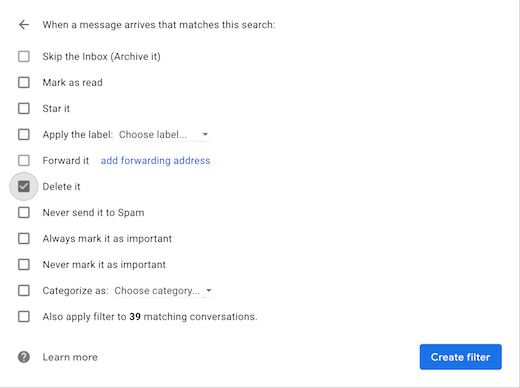
스팸의 경우 최고 선택할 수있는 옵션은 삭제입니다. 그러면 들어오는 스팸 이메일이 휴지통 폴더로 바로 전송됩니다. 선택할 수있는 다른 옵션은 아카이브일 수 있으며받은 편지함에서 스팸 메일을 우회합니다.
이메일 주소 차단
필터 설정과 유사한 옵션으로 발신자의 주소에서 스팸으로 이메일을 보낼 수 없습니다. 이렇게하려면 메시지의 오른쪽 상단에서 3 점 아이콘을 찾으십시오.
이메일에서 사용할 수있는 작업 메뉴가 나타납니다. '발신자 이름 차단'을 선택합니다. 이 차단 된 주소의 모든 이메일이 스팸 폴더로 전송 될 것이라는 팝업 경고를 확인하십시오.
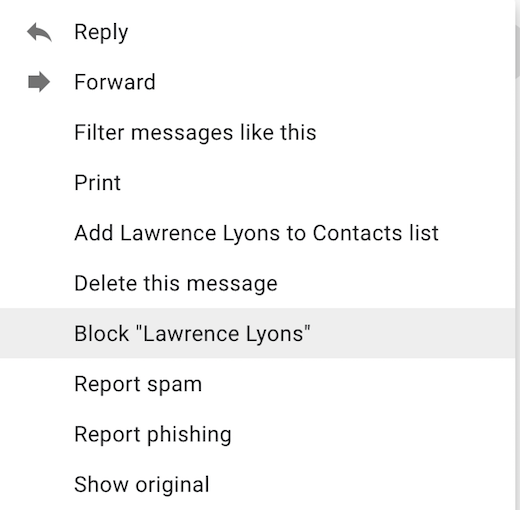
이메일을 차단 해제하려면 필터 및 차단 된 이메일 주소설정 섹션에서 차단 해제를 선택하십시오.
스팸 직접 신고
메시지 내에서 스팸으로 전자 메일을보고하면받은 편지함에 정크 메일이있을 때 빠르고 쉽게 제거 할 수 있습니다 . 가장 많이 사용되는 전자 메일 클라이언트에는 스팸을보고하는 여러 가지 방법이 있습니다.

종종 페이지 상단의 기본받은 편지함 기능 중 중지 기호처럼 보이는 아이콘.
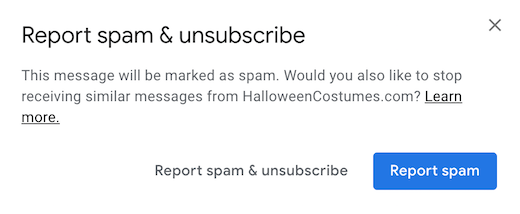
열었다면 중지 표시 아이콘을 클릭한 다음 스팸보고및 스팸보고 및 수신 거부링크를 포함하는 다음 지침을 따를 수있는 이메일입니다. 메시지 오른쪽 상단에있는 3 점 아이콘에서 전자 메일에 사용할 작업 드롭 다운 메뉴를 제공하는 보고서 스팸 옵션을 찾을 수도 있습니다.
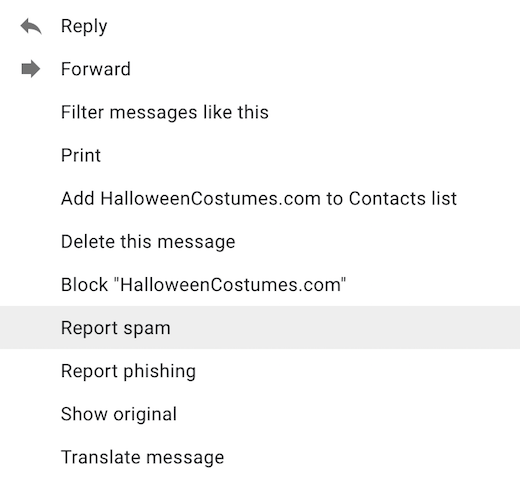
스팸보고를 선택하면 해당 이메일을 정크 메일 함으로 보낼 수 있지만 나중에 다른 이메일을받을 수도 있습니다. 스팸보고 및 수신 거부를 선택하면 메시지가 정크 메일 함으로 전송되고 먼저 스팸을 일으킨 이메일 목록에서 제거됩니다.
스팸 외에도 피싱 사기가 포함되어 있다고 생각되면 이메일을보고 할 수도 있습니다. 피싱 사기는 항상 은행 계좌 번호, 로그인 자격 증명 등과 같은 개인 정보를 포기하도록 속이려고합니다.
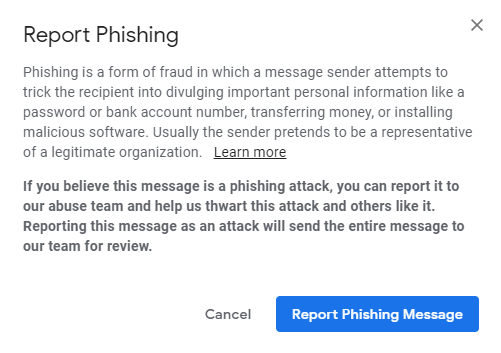
안전상의 이유로 이메일을 열지 않은 경우 이메일 제목 옆에있는 상자를 선택하여 강조 표시 한 다음 중지 표시 아이콘을 클릭 할 수 있습니다. 이 방법을 사용하여 여러 메시지를 한 번에보고 할 수도 있습니다.
이메일 목록에서 구독 취소
더 이상 원하지 않는 이메일 목록에서 구독을 취소하면받은 편지함에서 스팸을 쉽게 줄일 수 있습니다. 많은 이메일은 텍스트 내에서 직접 메일 링리스트에서 구독을 취소 할 수 있습니다. 이메일 하단으로 스크롤하면 구독 취소버튼 또는 링크가 표시됩니다.

그것을 선택하면 새 탭에서 웹 페이지로 이동하여 이메일 목록에서 구독을 취소 할 것임을 확인하십시오. 이러한 형태 중 일부는 다른 형태보다 더 자세합니다. 일부는 구독 목록에서 제거하려는 이메일 주소 만 확인하도록 요구합니다.
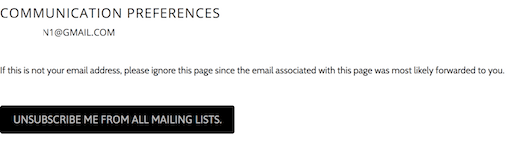
다른 양식에서 요청합니다 구독을 취소하려는 특정 목록을 확인합니다. 이유를 물어볼 수 있습니다왜 통신에서 자신을 제거하고 있습니까? 대기업의 이메일 목록에 가입 한 경우에도 자매 브랜드로부터 이메일을받을 수 있으며 해당 이메일을 찾아서 목록에서 별도로 수신 거부해야합니다.

많은받은 편지함에도 메시지 상단의 발신자 세부 정보 옆에있는 구독 취소옵션 이 옵션을 선택하고 구독 취소를 확인합니다.
별도의 이메일 주소가 있습니다
많은 사람들이 별개의 등 다른 이유로 여러 개의 이메일 주소를가집니다 비즈니스 및 개인용 계정. 스팸 이메일을 초대 할 수있는 인스턴스에 대해 별도의 이메일을 보유하는 것이 좋습니다. 스팸 메일 주소에 더 이상 정기적으로 사용하지 않는 오래된 유년기 이메일을 만들 수 있습니다.
많은 사람들이 오래된 야후! 비활성 상태로 인해 아직 삭제되지 않은 경우 액세스 할 수있는 메일 또는 AOL 전자 메일 주소 비밀번호를 알고 있거나 복구 할 수있는 경우, 잘못된 등록 정보를 모두이 주소로 보내고 가끔 확인하십시오. 가장 인기있는 이메일 클라이언트 이 무료로 등록되므로 완전히 새로운 이메일 주소를 만드는 것도 매우 간단한 과정입니다.
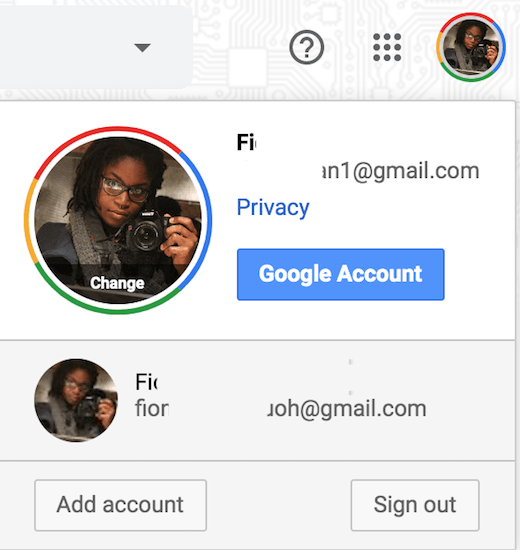
Gmail과 같은 클라이언트는 허용 사용자는 동시에 여러 계정에 로그인해야하며 데스크톱과 모바일의 주소간에 전환 할 수 있습니다. 따라서 새 클라이언트에 로그인하지 않고도 스팸 전자 메일 계정을 쉽게 유지할 수 있습니다.
던지기 주소 사용
버리거나 일회용 이메일 주소 는 온라인 이메일 주소를 설정하지 않고도 사용할 수있는 매우 편리한 방법입니다. 새 계정을 만들거나 기존 서비스를 복구하려고합니다. 대부분의 일회용 이메일을 사용하면 일종의 온라인 서비스 또는 콘텐츠 구독과 같은 다양한 목적으로 사용할 이메일 주소를 만들 수 있습니다.
인기있는 이메일 서비스 중 하나는 Mailinator.com 입니다. 서비스를 사용하기 위해 모든 종류의 계정을 등록하거나 만들 필요가 없기 때문에 훌륭한 옵션입니다. 사용자 이름을 생각하고 @ mailinator.com에 연결하여 이메일 주소를 만드십시오. 스팸을 유발할 수있는 모든 종류의 온라인 제출에 주소를 사용하십시오.
이메일은 Mailinator받은 편지함으로 이동하여 회사 서버에서 삭제되기 몇 시간 동안 유지됩니다. 사서함이 가득 찬 경우 가장 오래된 이메일이 삭제되어 수신 메일을위한 공간이 마련됩니다. 받은 편지함을 확인하려면 Mailinator.com으로 이동하여 사용자 이름을 입력하고 go를 선택합니다.
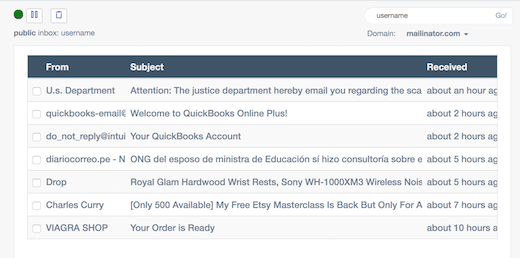
Mailinator에 대한 유일한 경고는 공개받은 편지함을 보관한다는 것입니다. 즉, 누군가 동일한 이메일 사용자 이름을 생각하면받은 편지함에 액세스하고 자신의 컨텐츠뿐만 아니라 자신의 컨텐츠에도 액세스 할 수 있습니다.
이러한 이유로, 버림받은 이메일에 사용할 고유 한 사용자 이름을 만들어 시도하는 것이 좋습니다. 개인 정보가 포함될 수있는 구독에는이 이메일을 사용하지 마십시오.
스팸을 제어 한 후 수행 할 작업
스팸을 차단하기 위해 모든 조치를 취한 후 이메일에 도착하면 이미받은 편지함에있는 모든 정크 메일을 제거하고 싶을 것입니다.
이 작업을 수행하는 한 가지 방법은 받은 편지함의 검색 메커니즘 을 통해 스팸을 찾아 대량으로 이메일을 삭제하는 것입니다.
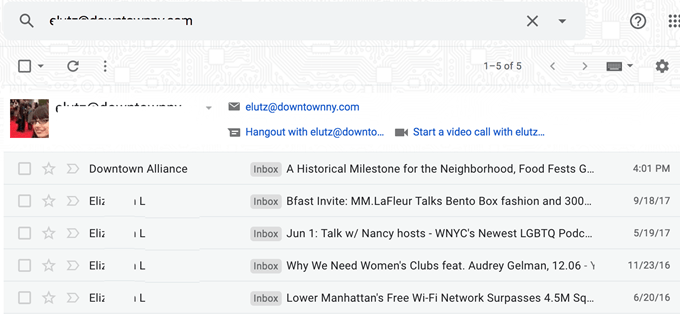
대부분의 이메일 클라이언트의 경우 메시지 상단에 발신자의 이메일 주소가 표시됩니다. 스팸을 보낸 도메인을 가져 오려면 이 이메일을 복사하거나 @뒤의 주소 부분을 복사하십시오.
받은 편지함의 검색 필드에 붙여 넣어해당 주소에서 전송 된 모든 이메일을 불러 온 다음 대량 선택 옵션및 받은 편지함의 휴지통또는 삭제 버튼.
주소에서 여러 페이지의 스팸이있는 경우 모든 이메일이 깨끗해질 때까지이 과정을 반복해야 할 수도 있지만 일반적으로 어려운 과정은 아닙니다. 여러 소스에서 스팸을 삭제하는 경우 각 이메일 도메인에 대해 프로세스를 반복해야합니다.
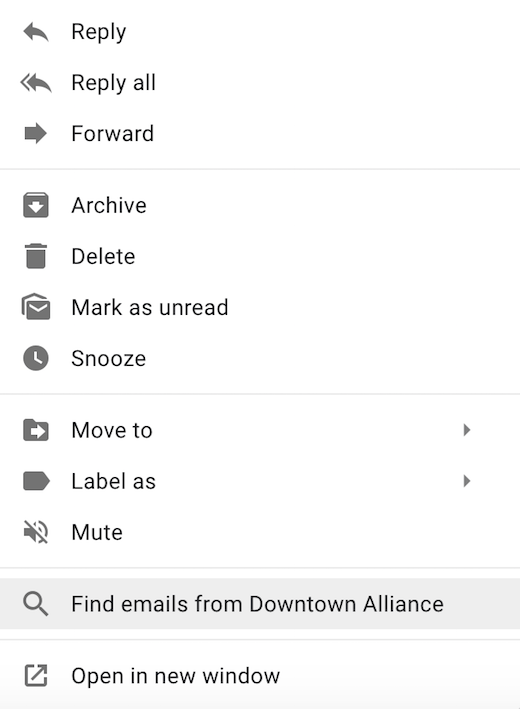
이전 스팸을 모두 가져 오는 또 다른 방법은받은 편지함 기본 페이지에서 검색 바로 가기를 사용하는 것입니다. 마우스로 제목을 마우스 오른쪽 버튼으로 클릭하거나 키보드에서 제어및 제목 선택을 눌러받은 편지함에서 스팸 이메일을 강조 표시합니다.
드롭 다운 메뉴에서 발신자의 이메일 찾기를 선택하십시오. 마찬가지로 해당 주소에서 전송 된 모든 이메일이 나타납니다. 동일한 대량 삭제 기능을 사용하여받은 편지함에서 오래된 스팸을 지 웁니다.
합법적 인 전자 메일이 스팸으로 끝나는 경우 수행 할 작업
때로 전자 메일은 합법적 인 전자 메일 일 때 실수로 스팸 폴더에있을 수 있습니다. 받기를 기대합니다. 다른 사람이받은 편지함에서 확인할 수없는 개인 전자 메일 클라이언트로부터 메시지를 보내는 것 같습니다.
아마도 특정 주소에서 여러 개의 이메일을 삭제했으며받은 편지함의 알고리즘에 따라 해당 이메일을 보내는 주소가 스팸 일 수 있습니다. 어느 쪽이든, 몇 주 또는 몇 달마다 스팸 폴더를 검토하여이 섹션에서 이메일이 손실되었는지 확인하는 것이 좋습니다.

이메일을 열면 메시지를 스팸이 아닌 것으로 표시하고받은 편지함으로 다시 이동하도록 선택해야합니다. 이는 일반적으로 문제를 해결하고 해당 주소의 향후 이메일이받은 편지함으로 이동할 수 있도록합니다.

이메일 주제 옆의 상자를 선택하여 강조 표시 한 다음 페이지 상단의 기본 스팸받은 편지함 기능 중에서 스팸 아님옵션을 선택할 수도 있습니다.